- Auteur Jason Gerald [email protected].
- Public 2024-01-19 22:12.
- Dernière modifié 2025-01-23 12:18.
Ce wikiHow vous apprend à désactiver le mode conduite sur un iPhone ou Android. Le mode conduite est un paramètre qui désactive les notifications du téléphone lorsque l'appareil détecte que vous êtes dans un véhicule en mouvement.
Étape
Méthode 1 sur 2: Sur iPhone
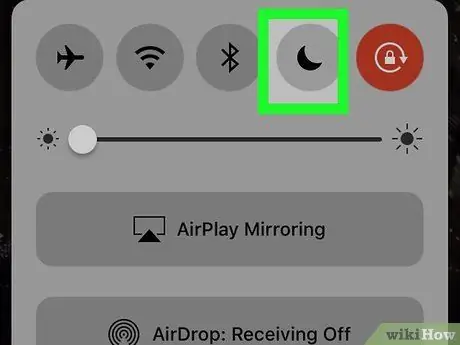
Étape 1. Désactivez temporairement le mode de conduite
Sur iPhone, la fonctionnalité « mode de conduite » s'appelle « Ne pas déranger ». Procédez comme suit pour le désactiver:
- Balayez vers le haut depuis le bas de l'écran.
-
Appuyez sur l'icône violette « Ne pas déranger »
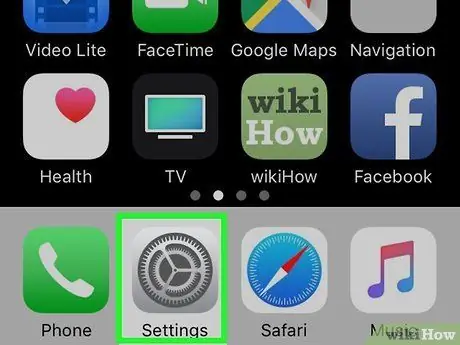
Étape 2. Ouvrez les paramètres
sur iPhone.
Appuyez sur l'icône Paramètres qui est un engrenage gris.
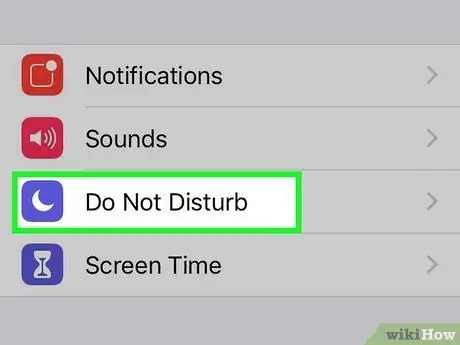
Étape 3. Faites glisser l'écran vers le bas, puis touchez Ne pas déranger
L'icône du mois se trouve en haut de la page Paramètres.
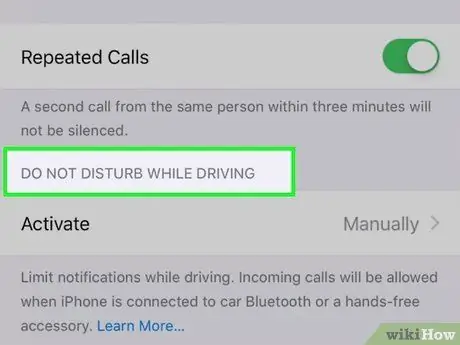
Étape 4. Faites glisser l'écran vers le bas jusqu'à la section "NE PAS DERANGER PENDANT LA CONDUITE"
Cette section est en bas de la page.
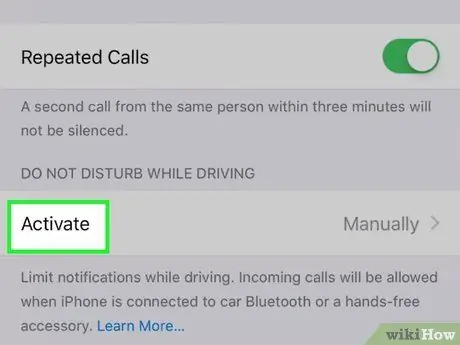
Étape 5. Touchez Activer
Vous le trouverez sous la rubrique " NE PAS DERANGER PENDANT LA CONDUITE ".
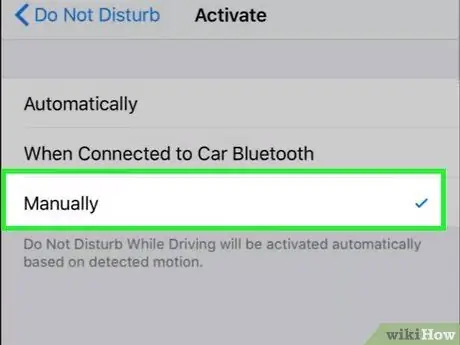
Étape 6. Touchez Manuellement
Cette option se trouve en bas du menu. Ce faisant, la fonction Ne pas déranger n'est active que si elle est sélectionnée manuellement.
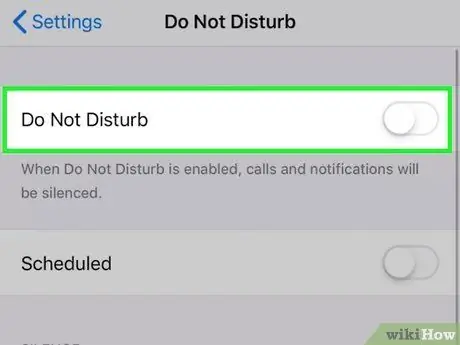
Étape 7. Désactivez Ne pas déranger si nécessaire
Si Ne pas déranger est actuellement actif, appuyez sur le bouton " Retour " dans le coin supérieur gauche, puis balayez l'écran vers le haut et appuyez sur le bouton vert " Ne pas déranger ".
Vous pouvez également utiliser le Centre de contrôle pour désactiver le mode de conduite comme décrit dans la première étape de cette section
Méthode 2 sur 2: Sur Android
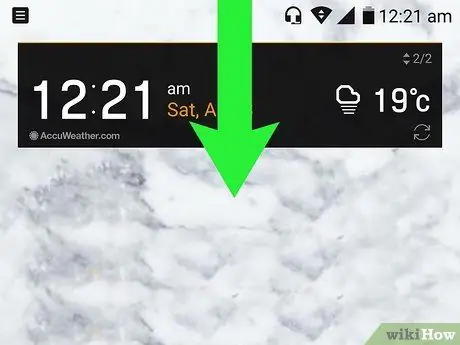
Étape 1. Ouvrez le menu des paramètres rapides
Utilisez 2 doigts pour faire glisser l'écran de haut en bas. Un menu déroulant s'affichera.
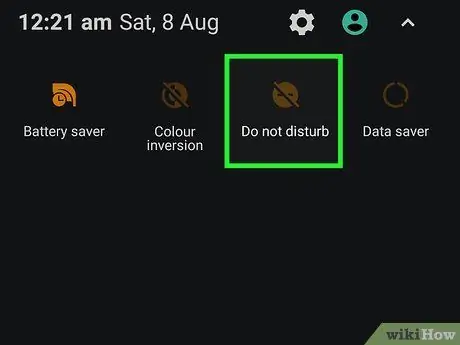
Étape 2. Recherchez la notification « Mode de conduite » ou « Ne pas déranger »
Si l'appareil Android est en mode conduite, une notification apparaîtra dans cette barre.
Si vous avez un Samsung Galaxy, touchez l'icône. Ne pas déranger dans le menu déroulant pour désactiver le mode de conduite. Vous devrez peut-être confirmer ce changement.
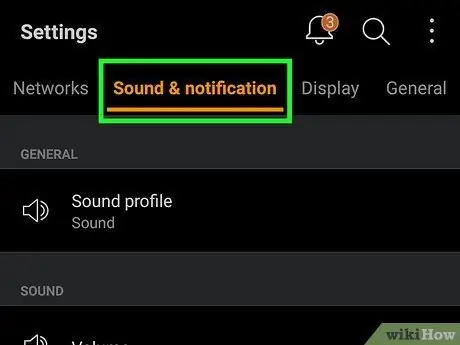
Étape 3. Appuyez sur la notification
La page Paramètres du mode de conduite s'ouvre.
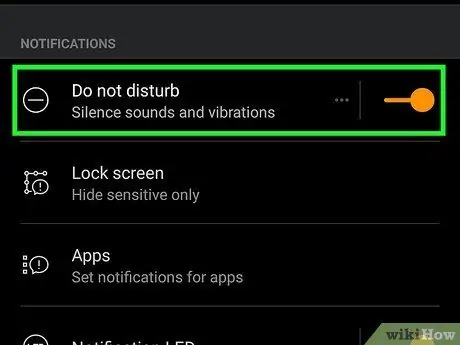
Étape 4. Appuyez sur l'interrupteur « On » ou « Ne pas déranger »
Ce bouton se trouve généralement en haut de l'écran, mais chaque modèle Android a des options de mode de conduite légèrement différentes. En appuyant sur ce bouton, le mode de conduite sera désactivé.
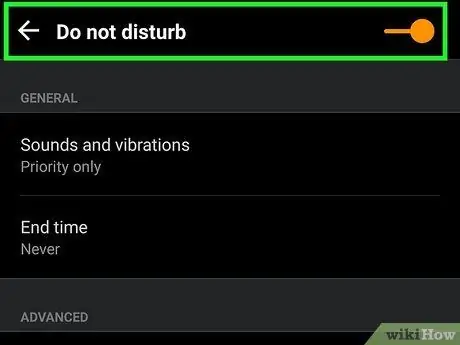
Étape 5. Désactivez définitivement la conduite à la mode sur l'appareil Android
Malheureusement, la façon de désactiver définitivement le mode de conduite sur chaque appareil Android peut varier. Le moyen le plus simple de trouver les paramètres du mode de conduite est d'effectuer une recherche dans l'application Paramètres:
- Ouvrez Paramètres.
-
Appuyez sur le champ ou l'icône de recherche
puis effectuez une recherche avec les mots-clés " conduite " ou " ne pas déranger ".
- Sélectionnez le réglage lié à l'activation automatique du mode de conduite lorsque l'utilisateur est dans la voiture.
- Désactivez ce paramètre.
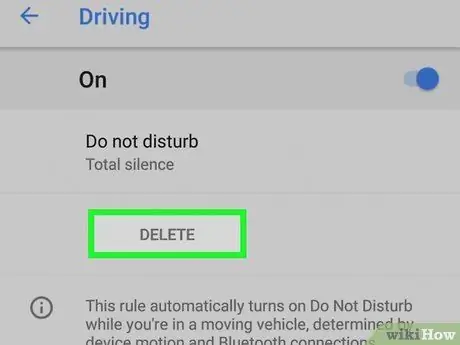
Étape 6. Désactivez le mode conduite sur les appareils Android fabriqués par Google
Par exemple, si vous utilisez un Pixel 2, vous devrez accéder aux paramètres, toucher Sonner, toucher les préférences Ne pas déranger, toucher Conduite, et touchez EFFACER sur la page des règles de conduite.
- Vous devrez peut-être d'abord désactiver Ne pas déranger afin de supprimer la règle « Conduite ».
- Si vous n'avez pas configuré de règles " Conduite ", le mode conduite ne s'activera pas automatiquement sur les appareils Pixel.






